Som mötessekreterare kan du lägga till ett beslut/protokoll för en punkt direkt i Prepares läsdel. Du kan också fortsatt skapa ditt beslut eller protokoll i mötesupprättelsen. Det kan du läsa mer om här: Olika sätt att upprätta protokoll
Så lägger du till ett beslut:
- Klicka på Läs dagordning
- Hitta den dagordning och den/de dagordningspunkt(er) där du vill lägga till ett beslut
- Klicka på Lägg till beslut högst upp till vänster på dagordningspunkten
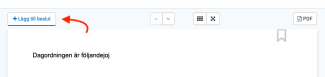
- Skriv in beslutet i texttfältet. Din text sparas automatiskt allt eftersom.
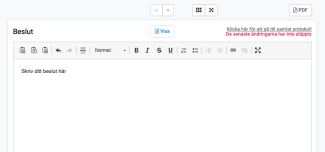
- När du är färdig med att lägga till beslut på dina dagordningspunkter måste de släppas samlat från dagordningens startsida.
- Klicka dig ut till dagordningens startsida och tryck sedan på släpp samlat protokoll.
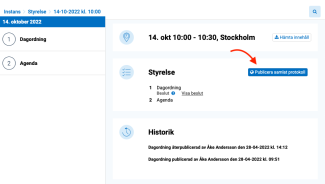
I översikten kan du se vilka punkter du har lagt till ett beslut på. Detta visas genom ordet "Beslut" följt av ett blåttfärgat utropstecken.
När du släpper besluten kommer det att skickas ett mejl till mötesdeltagarna om att det finns ett protokoll upplagt i Prepare. Här kan du lägga till en samlad kommentar samt en kommentar för varje beslutspunkt som finns med i aviseringsmejlet. Mötesdeltagarna kan läsa kommentarerna på mötets startsida och får även en översikt över de punkter på vilka det har lagts till beslut.
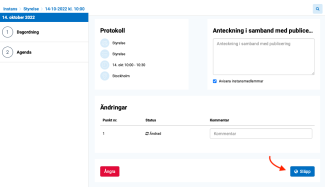
- Klicka på Släpp för at släppa samlet protokoll
Viktigt: Så länge du inte har släppt beslutet kan dina mötesdeltagare inte se det. Andra mötessekreterare, som är medlemmar i instansen, kan däremot se ditt beslut och göra ändringar i det.
Det går inte att skapa ett beslut på iPad. Det går inte heller att lägga till ett beslut om du använder Internet Explorer 9 eller äldre versioner.
